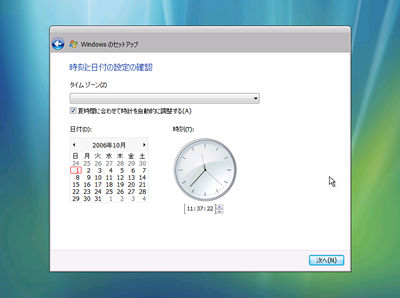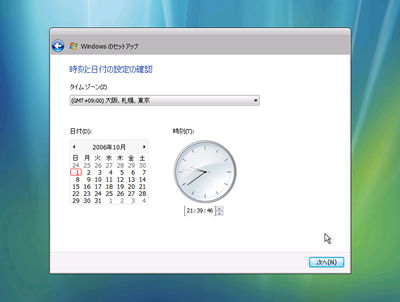11. 国または地域、キーボードレイアウト選択画面が表示されます。
デフォルトで国または地域「日本」、キーボードレイアウト「MicrosoftIME」が選択されています。通常はデフォルトのまま「次へ」をクリックで問題ないと思います。
ちなみに、左下の青い

マークをクリックすると下の「コンピュータの簡単操作」という画面が表示されます。試していませんが色々と操作を簡単に出来るようです。
この画面で設定しなくても後からコントロールパネルの「コンピュータの簡単操作」で変更できるそうです。
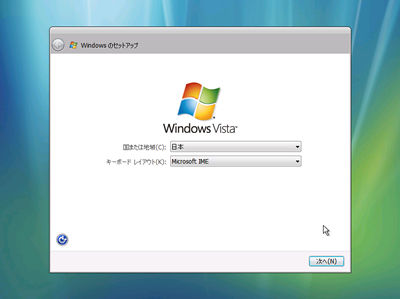
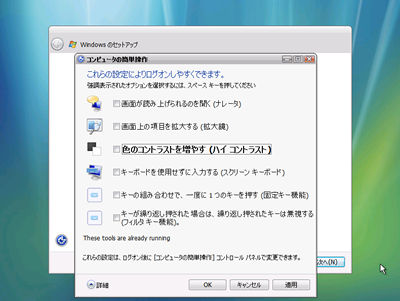
12.ユーザー名と画像の選択画面が表示されます。
ここで指定するユーザー名はログインする時のユーザー名です。
ユーザー名を入力します。
パスワードは入力しなくても先へ進めますが、セキュリティの面でも入力した方がいいと思います。 パスワードを入力すると下の画面のように、再パスワード入力画面とパスワードのヒント入力画面が表示されます。
パスワードのヒントは省略可能ですが、万が一パスワードを忘れた時のために入力しておいた方がいいでしょう。
ユーザー名とパスワード(推奨)を入力したら「次へ」をクリックします。
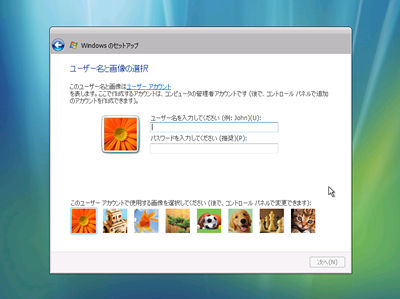
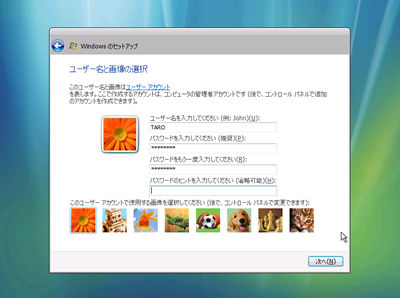
13.コンピュータ名の入力画面が表示されます。デフォルトで「ユーザー名+-PC」というコンピュータ名が付くようです。変更も可能です。
コンピュータ名を入力したら「次へ」をクリックします。
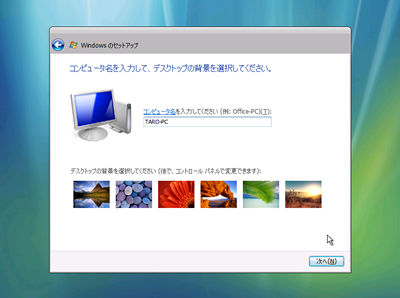
14.Windowsの自動保護画面が表示されます。
「推奨設定を使用する」、「更新プログラムのみインストールする」、「後で確認する」という項目があります。通常は「推奨設定を使用する」で問題ないと思います。
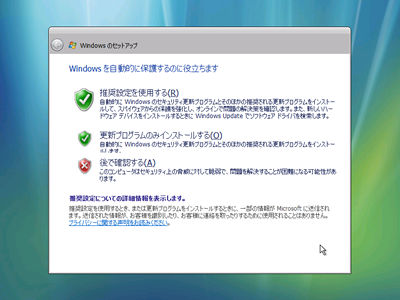
15.日付と時刻の確認画面が表示されます。タイムゾーン欄に「大阪、札幌、東京」を選択、日付と時刻を確認し、「次へ」をクリックします。
タイムゾーン欄下の「夏時間に合わせて時計を自動的に調整する」の項目は、 「大阪、札幌、東京」を選択した時点で非表示になりますので、日本で使用する限りは気にしなくてもいいでしょう。